RV34x Series 라우터에서 LAN 및 DHCP 설정 구성
목표
LAN(Local Area Network)은 장치 상호 연결에 사용되는 가정 또는 소규모 비즈니스와 같은 영역으로 제한된 네트워크입니다.LAN 설정을 구성하여 연결할 수 있는 장치의 수 및 해당 디바이스에서 수신할 IP 주소를 제한할 수 있습니다.DHCP(Dynamic Host Configuration Protocol)는 네트워크에 있는 디바이스의 IP 주소를 자동으로 구성하여 서로 연결할 수 있도록 하는 네트워크 컨피그레이션 프로토콜입니다.IP 주소는 네트워크 간 통신을 허용하는 네트워크 디바이스의 논리적 식별자입니다.주소는 지정된 시간 동안 호스트에 임대됩니다.리스 시간이 만료되면 해당 IP 주소가 다른 호스트에 할당될 수 있습니다.
이미 DHCP 서버가 있는 경우 라우터를 DHCP 릴레이로 사용할 수 있습니다.클라이언트가 라우터에 DHCP 요청을 전송하면 라우터는 DHCP 서버에 클라이언트에 대한 IP 주소를 제공하도록 요청합니다.라우터와 DHCP 서버가 동일한 서브넷에 있을 필요는 없습니다.라우터는 호스트와 DHCP 서버 간의 연결 역할을 합니다.
옵션 82는 DHCP 릴레이 정보 옵션입니다.DHCP 릴레이는 동일한 네트워크에 없는 호스트와 원격 DHCP 서버 간의 DHCP 통신을 허용하는 데 사용되는 기능입니다.DHCP 릴레이 에이전트는 클라이언트가 DHCP 서버로 또는 클라이언트에서 DHCP 서버로 DHCP 패킷을 전송할 때 자신에 대한 정보를 포함할 수 있습니다.연결을 철저히 식별하여 DHCP 프로세스에 보안을 추가합니다.
이 문서에서는 RV34x Series 라우터에서 LAN 및 DHCP 설정을 구성하는 방법을 보여 줍니다.
적용 가능한 디바이스
- RV34x 시리즈
소프트웨어 버전
- 1.0.01.17
새 DHCP 구성 추가
1단계. 라우터의 웹 기반 유틸리티에 로그인하고 LAN > LAN/DHCP Settings를 선택합니다.
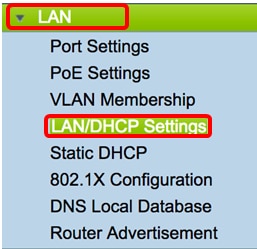
2단계. LAN/DHCP Settings Table(LAN/DHCP 설정 테이블)에서 Add(추가) 버튼을 클릭하여 테이블에 새 항목을 만듭니다.

3단계. Add/Edit New DHCP Configuration(새 DHCP 구성 추가/수정) 영역에서 라디오 버튼을 클릭하여 DHCP 설정을 구성할 방법을 선택합니다.옵션은 다음과 같습니다.
- 인터페이스 — 이 옵션을 선택한 경우 드롭다운 메뉴에서 VLAN 인터페이스를 선택합니다.목록의 내용은 사용자 정의 VLAN에 따라 달라집니다.자세한 내용은 Configure an Interface 섹션으로 건너뜁니다.
- 옵션 82 회로 — 이 옵션을 선택한 경우 DHCP 요청이 전송된 회선 인터페이스를 식별하는 설명 및 사용자 정의 ASCII(American Standard Code for Information Interchange) 문자열을 입력합니다.자세한 내용은 Configure Option 82 섹션으로 건너뜁니다.

인터페이스 구성
1단계. Interface(인터페이스) 드롭다운 메뉴에서 VLAN ID를 선택합니다.그런 다음 다음을 클릭합니다.
참고:이 예에서는 VLAN 25가 선택됩니다.

2단계. 라디오 버튼을 클릭하여 IPv4용 DHCP 유형을 선택합니다. 옵션은 다음과 같습니다.
- Disabled(비활성화됨) — 라우터에서 IPv4용 DHCP 서버를 비활성화합니다.이 옵션을 선택하면 Configure IPv6 DHCP 섹션으로 건너뜁니다.
- 서버 — DHCP 서버는 각 풀의 클라이언트에 주소를 할당합니다.이 옵션을 선택한 경우 Configure IPv4 DHCP Server(IPv4 DHCP 서버 구성) 섹션으로 건너뛰고 Next(다음)를 클릭합니다.
- 릴레이 — 라우터를 통해 다른 DHCP 서버의 DHCP 요청 및 응답을 보냅니다.이 옵션을 선택한 경우 IP Address (IPv4) 필드에 원격 DHCP 서버의 IP Address(IP 주소(IPv4))를 입력하고 Next(다음)를 클릭합니다.그런 다음 Configure IPv6 DHCP Server(IPv6 DHCP 서버 구성) 섹션으로 건너뛰고 Next(다음)를 클릭합니다.

1단계. Client Lease Time(클라이언트 리스 시간) 필드에 리스 기간의 시간(분)을 입력합니다.클라이언트가 DHCP 프로세스를 통해 제공한 IP 주소로 라우터에 연결할 수 있는 시간입니다.
참고:이 예에서는 기본값 1440이 클라이언트 리스 시간으로 사용됩니다.

2단계. Range Start 필드에 VLAN의 호스트에 할당할 IP 주소 풀의 시작 IP 주소를 입력합니다.범위는 서버가 PPTP 및 SSL VPN을 겹치지 않고 할당할 수 있는 최대 IP 주소 수까지 가능합니다.
참고:이 예에서는 192.168.11.100 주소가 VLAN에 정의된 IP 주소 범위 내에 있으므로 사용됩니다.

3단계. Range End(범위 종료) 필드에 VLAN의 호스트에 할당할 IP 주소 풀의 끝 IP 주소를 입력합니다.이는 VLAN에 구성된 IP 주소 범위 내에 있어야 합니다.
참고:이 예에서는 192.168.11.149이 사용됩니다.
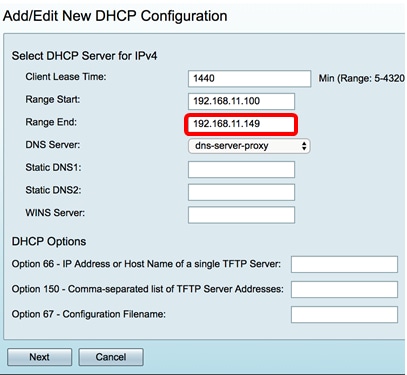
4단계. DNS Server(DNS 서버) 드롭다운 목록에서 사용할 DNS 유형을 선택합니다.DNS(Domain Name System)는 사용자가 쉽게 이해할 수 있는 도메인 이름을 장치가 사용하는 IP 주소로 변환하는 인터넷 서비스입니다.
- dns-server-proxy — 라우터는 DHCP 클라이언트에 대해 DNS 서버로 작동합니다.라우터는 모든 DNS 수신 쿼리에 대한 중개 역할을 하며 알려지지 않은 요청을 외부로 전송하고 나중에 사용할 수 있도록 저장합니다.
- dns-server-provided-isp — DHCP 클라이언트에 DNS 쿼리를 위한 ISP(인터넷 서비스 공급자) DNS 서버 IP를 제공합니다.
- dns-server-static — 사용자가 DNS 쿼리를 해결하기 위해 입력한 DNS 서버 IP 주소를 DHCP 클라이언트에 제공합니다.
참고:이 예에서는 dns-server-static을 선택합니다.다른 항목을 선택한 경우 7단계로 건너뜁니다.

5단계. Static DNS1 필드에 기본 DNS 서버의 IPv4 주소를 입력합니다.
참고:이 예에서는 10.49.5.11이 사용됩니다.

6단계. Static DNS2 필드에 보조 DNS 서버의 IPv4 주소를 입력합니다.
참고:이 예에서는 10.22.22.11이 사용됩니다.

7단계. (선택 사항) WINS Server 필드에 NetBIOS 이름을 IP 주소로 확인하는 WINS(Windows Internet Naming Service)의 IPv4 주소를 입력합니다.
참고:이 예제에서는 빈 칸으로 남겨둡니다.

DHCP 옵션
TFTP 서버를 사용하면 관리자가 네트워크에 있는 디바이스에 대한 컨피그레이션 파일을 저장, 검색 및 다운로드할 수 있습니다.DHCP 서버는 네트워크의 디바이스에 IP 주소를 임대해 배포합니다.디바이스가 부팅되고 IPv4 또는 IPv6 주소 및 TFTP 서버 IP 주소가 미리 구성되지 않은 경우 디바이스는 옵션 66, 67 및 150을 사용하여 DHCP 서버에 요청을 보냅니다. 이러한 옵션은 DHCP 서버에 요청을 보내 TFTP 서버에 대한 정보를 얻도록 하는 것입니다
8단계. (선택 사항) Option 66 필드에 단일 TFTP 서버의 IP 주소 또는 호스트 이름을 입력합니다.
참고:이 예에서는 10.13.52.1이 사용됩니다.

9단계. (선택 사항) Option 150 필드에 쉼표로 구분된 IP 주소 스트림을 입력합니다.
참고:이 옵션에서는 필드가 비어 있습니다.

10단계(선택 사항) Option 67 필드에 부트 파일 이름을 입력합니다.
참고:이 예에서는 config.txt가 사용됩니다.

11단계. 다음을 클릭합니다.
12단계. Select DHCP Type for IPv6에서 IPv6에 대해 DHCP 서버를 활성화할지 아니면 비활성화할지를 라디오 버튼을 선택합니다. 옵션은 다음과 같습니다.
- Disabled(비활성화됨) — IPv6 DHCP 서버를 구성하지 않으려면 이 옵션을 선택합니다.
- 서버 — IPv6 DHCP 서버 설정을 구성하려면 이 옵션을 선택합니다.
참고:이 예에서는 서버가 선택됩니다.

13단계. 다음을 클릭합니다.
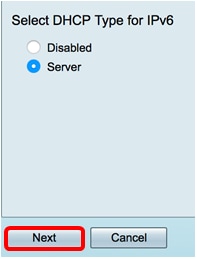
14단계. Client Lease Time(클라이언트 리스 시간) 필드에 리스 기간의 시간(분)을 입력합니다.클라이언트가 DHCP 프로세스를 통해 제공한 IP 주소로 라우터에 연결할 수 있는 시간입니다.
참고:이 예에서는 1440이 사용됩니다.

15단계. Range Start(범위 시작) 필드에 VLAN의 호스트에 할당할 IP 주소 풀의 시작 IP 주소를 입력합니다.범위는 서버가 PPTP 및 SSL VPN을 겹치지 않고 할당할 수 있는 최대 IP 주소 수까지 가능합니다.
참고:이 예에서는 fec0:2:0:0:0:0:0:1이 사용됩니다.

16단계. Range End(범위 종료) 필드에 VLAN의 호스트에 할당할 IP 주소 풀의 끝 IP 주소를 입력합니다.이는 VLAN에 구성된 IP 주소 범위 내에 있어야 합니다.
참고:이 예에서는 fec0:2:0:0:0:0:0:1fff가 사용됩니다.IPv6 주소가 자동으로 계약됩니다.
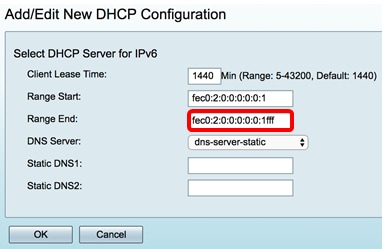
17단계. DNS Server(DNS 서버) 드롭다운 목록에서 사용할 DNS 유형을 선택합니다.DNS(Domain Name System)는 사용자가 쉽게 이해할 수 있는 도메인 이름을 장치가 사용하는 IP 주소로 변환하는 인터넷 서비스입니다.
- dns-server-proxy — 라우터는 DHCP 클라이언트에 대해 DNS 서버로 작동합니다.라우터는 모든 DNS 수신 쿼리에 대한 중개 역할을 하며 알려지지 않은 요청을 외부로 전송하고 나중에 사용할 수 있도록 저장합니다.
- dns-server-provided-isp — DHCP 클라이언트에 DNS 쿼리를 위한 ISP(인터넷 서비스 공급자) DNS 서버 IP를 제공합니다.
- dns-server-static — 사용자가 DNS 쿼리를 해결하기 위해 입력한 DNS 서버 IP 주소를 DHCP 클라이언트에 제공합니다.
참고:이 예에서는 dns-server-provided-isp가 사용됩니다.IPv6 주소가 자동으로 계약됩니다.

18단계(선택 사항) Static DNS1 및 Static DNS2 필드에 기본 및 보조 DNS 서버의 IPv6 주소를 입력합니다.
참고:이 예에서는 dns-server-provided-isp가 사용되므로 필드가 비어 있습니다.

19단계. 확인을 클릭합니다.

기본 LAN/DHCP 페이지로 돌아갑니다.이 영역에서는 최근에 구성된 DHCP 설정이 표시됩니다.

20단계. 적용을 누릅니다.
이제 VLAN에 대한 LAN/DHCP 설정을 성공적으로 구성했어야 합니다.
옵션 82 구성
1단계. Option 82 Circuit 필드에 회선 ID에 대한 사용자 정의 설명을 입력합니다.
참고:이 예제에서는 DiscoNetwork가 사용됩니다.
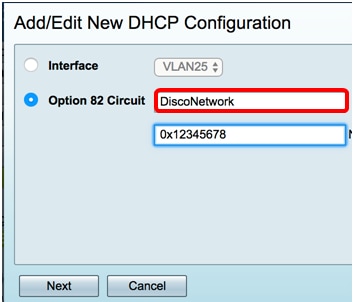
2단계. Circuit ID 필드에 DHCP 요청이 전송된 회로 인터페이스를 식별하는 사용자 정의 ASCII 문자열을 입력합니다.
참고:이 예에서는 0x12345678이 회로 ID로 사용됩니다.

3단계. 다음을 클릭합니다.

4단계. Configure Default Gateway IP Address for Option 82(옵션 82에 대한 기본 게이트웨이 IP 주소 구성) 영역의 IP Address(IP 주소) 필드에 기본 게이트웨이로 설정할 IPv4 주소를 입력합니다.
참고:이 예에서는 192.168.11.1이 사용됩니다.

5단계. Subnet Mask(서브넷 마스크) 필드에 위의 IP 주소의 서브넷 마스크를 입력합니다.
참고:이 예에서는 255.255.255.0이 사용됩니다.
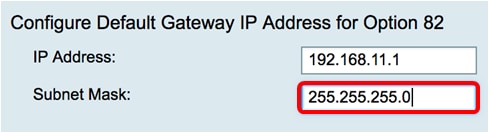
6단계. 다음을 클릭합니다.
구성 IPv4 DHCP 서버
1단계. Client Lease Time(클라이언트 리스 시간) 필드에 리스 기간의 시간(분)을 입력합니다.클라이언트가 DHCP 프로세스를 통해 제공한 IP 주소로 라우터에 연결할 수 있는 시간입니다.

2단계. Range Start 필드에 VLAN의 호스트에 할당할 IP 주소 풀의 시작 IP 주소를 입력합니다.범위는 서버가 PPTP 및 SSL VPN을 겹치지 않고 할당할 수 있는 최대 IP 주소 수까지 가능합니다.

3단계. Range End(범위 종료) 필드에 VLAN의 호스트에 할당할 IP 주소 풀의 끝 IP 주소를 입력합니다.이는 VLAN에 구성된 IP 주소 범위 내에 있어야 합니다.

4단계. DNS Server(DNS 서버) 드롭다운 목록에서 사용할 DNS 유형을 선택합니다.DNS(Domain Name System)는 사용자가 쉽게 이해할 수 있는 도메인 이름을 장치가 사용하는 IP 주소로 변환하는 인터넷 서비스입니다.
- dns-server-proxy — 라우터는 DHCP 클라이언트에 대해 DNS 서버로 작동합니다.라우터는 모든 DNS 수신 쿼리에 대한 중개 역할을 하며 알려지지 않은 요청을 외부로 전송하고 나중에 사용할 수 있도록 저장합니다.
- dns-server-provided-isp — DHCP 클라이언트에 DNS 쿼리를 위한 ISP(인터넷 서비스 공급자) DNS 서버 IP를 제공합니다.
- dns-server-static — 사용자가 DNS 쿼리를 해결하기 위해 입력한 DNS 서버 IP 주소를 DHCP 클라이언트에 제공합니다.
참고:이 예에서는 dns-server-static을 선택합니다.다른 항목을 선택한 경우 7단계로 건너뜁니다.

5단계. Static DNS1 필드에 기본 DNS 서버의 IPv4 주소를 입력합니다.
참고:이 예에서는 10.49.5.11이 사용됩니다.
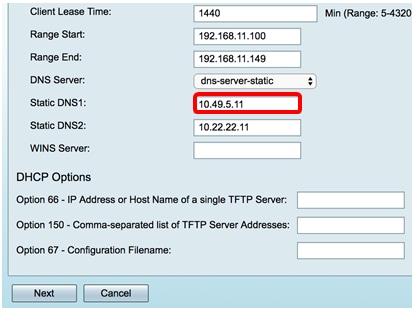
6단계. Static DNS2 필드에 보조 DNS 서버의 IPv4 주소를 입력합니다.
참고:이 예에서는 10.22.22.11이 사용됩니다.

7단계. (선택 사항) WINS Server 필드에 NetBIOS 이름을 IP 주소로 확인하는 WINS(Windows Internet Naming Service)의 IPv4 주소를 입력합니다.
참고:이 예제에서는 빈 칸으로 남겨둡니다.

DHCP 옵션
8단계. (선택 사항) Option 66 필드에 단일 TFTP 서버의 IP 주소 또는 호스트 이름을 입력합니다.
참고:이 예에서는 10.13.52.1이 사용됩니다.
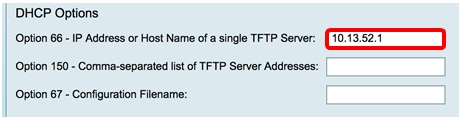
9단계. (선택 사항) Option 150 필드에 쉼표로 구분된 IP 주소 스트림을 입력합니다.
참고:이 옵션에서는 필드가 비어 있습니다.

10단계(선택 사항) Option 67 필드에 부트 파일 이름을 입력합니다.
참고:이 예에서는 config.txt가 사용됩니다.

11단계. 을 클릭합니다  .
.
LAN/DHCP 설정 페이지로 돌아갑니다.
12단계. 적용을 누릅니다.

이제 RV34x Series 라우터에서 LAN 및 DHCP 설정을 성공적으로 구성했어야 합니다.
이 문서는 다음과 같은 정보를 얻을 수 있습니다.RV34x Series 라우터 FAQ(자주 묻는 질문)
이 사이트에서는 관심 있는 다른 문서에 대한 몇 가지 링크를 제공합니다.RV34x Series 라우터 제품 페이지
 피드백
피드백